例の記事の最新版となります。うちのブログで一番閲覧数が多い記事です。
だいぶこの界隈から離れてしまっていたり、僕自身がプレイするとしてもWindowsタブレットを使うようになってしまったので最近はこのアプリを利用していません。
ですが、それでも利用されている方はいらっしゃるようですので、更新しておこうと思います。まあ、僕自身も使い方をだいぶわすれているので、ざっくりとした流れだけですが...
(この記事を書いているときに最近書かれた記事を発見しました。なら、記事更新する意味ほぼ無い気がする。Artemis Engine 使ったゲームの動かし方も書いてあるし。)
旧記事同様にまず流れから説明しますと
- アプリの購入
- パッチの準備
- ゲームデータの準備
- パッチの適用
- スマホへの転送
- 実行
このような流れになっています。ゲームデータの準備の時点で失敗する可能性もありますし、利用するアプリが有料ですのでまずデータを準備してデバイスへの転送の前にアプリを購入するという方法でも良いかと思われます。なにより、まずはこの記事を一読されてから行うかどうか決めるのをおすすめします。
なお、アプリの払い戻しもできるので、動かなければ払い戻しをするというのも手もあります。
※ 注意 このアプリはあくまでも「動く」レベルのものです。最後まで正常にプレイできるとは限りません。また、動いたとしてもセーブ等の機能にバグがある可能性があります。この記事を必ず一読されることを強く推奨します。特に最後のまとめを必ずお読みください。
0. 前提条件
始める前に前提条件から説明します。このアプリはPC向けノベル(ADV)ゲームでよく利用されている吉里吉里というゲームエンジンを利用したゲームをスマホでも動かせるようにするアプリとなっています。
そのため、吉里吉里を利用していないゲームはまず動かすことが出来ません。有名どころだと AUGUST、Lump of Sugar(QUINCE SOFT側は吉里吉里のようです)、ま~まれぇど、Whirlpool などでしょうか。(最近のエロゲメーカーが分からん、Whirlpool が最近出している低価格ゲームだと吉里吉里かも)
利用したいゲームが吉里吉里で出来ているかはゲームの実行ファイルのプロパティ、もしくはゲームデータのアーカイブ形式から判定することが出来ます。
実行ファイルのプロパティから
プロパティから見る場合は「実行ファイルを右クリック → プロパティ → 詳細タブ」から確認することが出来ます。
このときに吉里吉里といっても2パターンのものが出てきます。
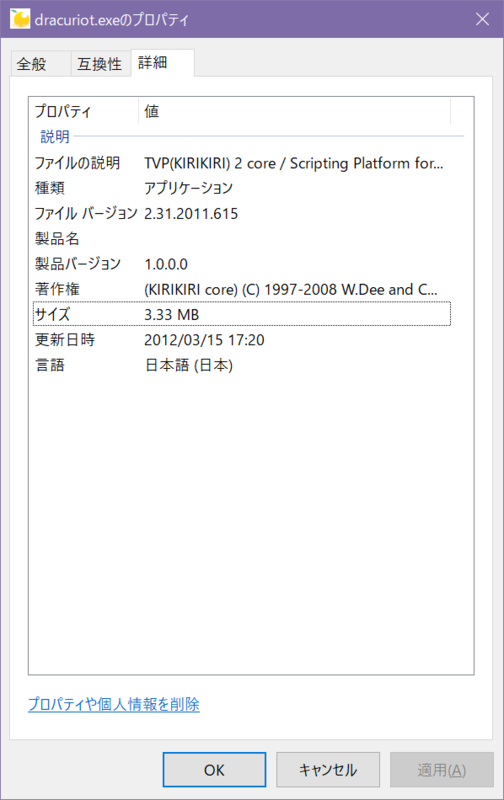
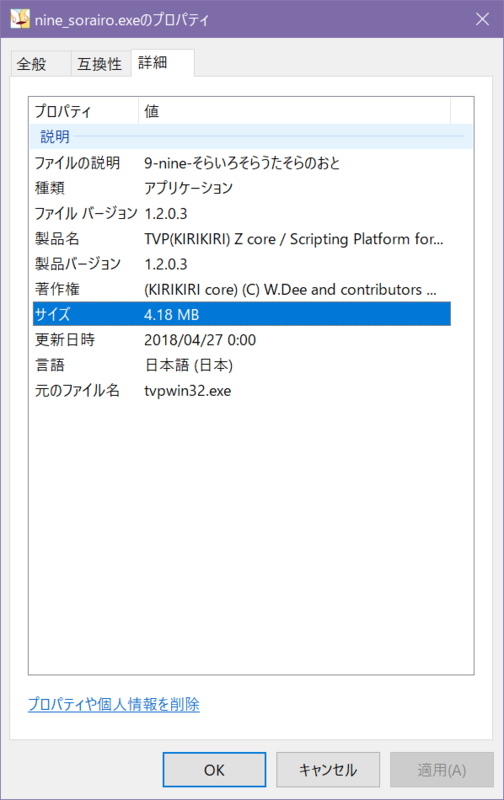
左が「DRACU-RIOT!」、右が「9-nine- そらいろそらうたそらのおと」の実行ファイルとなります。
ファイルの説明と製品名を見ていただきたいのですが、左が「TVP(KIRIKIRI) 2 core」で右が「TVP(KIRIKIRI) Z core」となっています。前者は吉里吉里2、後者は吉里吉里Zというものが使われております。違いは色々ありますが、大体2015年以降のものがZでそれ以前が2を利用しています。ただ、この辺りの差はパッチを当てるときの作業に若干差異が出る程度で実行時はKirikiroid2(XP3Player)が吸収してくれるので気にしなくてもいいです。
この2つのどちらかがプロパティに書いてあれば吉里吉里を利用しているものとなります。
ゲームデータのアーカイブ形式から
アーカイブ形式から判定する場合はまず拡張子の表示が必要となります。Windows10であれば、エクスプローラー上部に表示されているタブの「表示 → 表示/非表示」にある「ファイル拡張子」にチェックを入れれば表示されます。

拡張子が表示されたら、ゲームデータがある場所(ディスクを直接見るのもいいでしょう)に移動して、その中に「data.xp3」というファイルがあるかどうかを確認してください。存在していれば、そのゲームは吉里吉里を利用しています。
まず、前提となる条件はこれだけです。あとはAndroid or iOSのスマホとWindows PCがあればなんとかなります。ただし、吉里吉里を利用しているゲームでも動作しない可能性があります。これについてはパッチを準備する際に説明します。
1. アプリの購入
では、必要なアプリを購入します。最初にも書きましたが、必ずしもこの段階で買う必要はありませんので、データを準備してから購入するという順番でも大丈夫です。
Androidの場合は、Playストアで「Kirikiroid2」と検索すれば出てきます。価格は520円です。
iOSの場合は、App Storeで「XP3Player」と検索すれば出てきます。価格は980円です。(高い)
apps.apple.comアプリの名前が違いますが、実際は同じものです。UIとかも完全に同じです。これ以降はどちらも Kirikiroid2 と呼ぶことにします。
インストール出来たら、スマホは一旦置いておきます。ちなみに今回使用したスマホは、Android が HUAWEI P30 lite で、iOS が iPhone 7 となります。
2. パッチの準備
アプリを用意して、ゲームデータをそのまま転送しても動きません。Kirikiroid 2向けにパッチを当てたり変換したりする必要があります。
必要なパッチはこちらのサイトに置いてあります。
旧記事では3つぐらい書いていましたが、もうここしか更新されていません。それも2018年ぐらいから更新が途絶えていたのですが、去年の12月ぐらいからまた更新されるようになりました。
で、ここでプレイしたいゲームの名前を上部の「Filter:」に入力します。今回は先程出てきた2つに加え、最近動かないとの報告をよく見る(?)「RIDDLE JOKER」と最近の作品として「かけぬけ★青春スパーキング!」も動かしたいと思います。検索はゲーム名の一部でも可能です。
さて、お目当てのゲームは出てきましたでしょうか?ここで出てこなければ、まず動かせないです。なので、諦めましょう。今回の4タイトルは出てきます。
有名どころは結構抑えてあると思います。ただ、このパッチの作り方はどこにも載っていないので、このサイトが更新されなくなったら終わりです。(このサイトの作者以外でも作ってる人がいるみたいなので、そちらに期待?)
ゲームが出てきたら、そのタイトルの行左端にある「GET」をクリックします。これでパッチのダウンロードが始まります。一度ダウンロードすると「SAVE」に変わりますが、これはキャッシュがあるかどうかだけで挙動としては同じです。
ちなみに「かけぬけ★青春スパーキング!」をダウンロードしようとするとエラーになりました。このような場合は、ゲームタイトルをクリックするとそのパッチに含まれるファイルの一覧が出てきますので、1つずつクリックしてダウンロードするとうまくダウンロードすることが出来ます。
これでパッチの準備が出来ました。
3. ゲームデータの準備
では、ゲームデータを準備します。このときですが、おそらくダウンロード版だとうまく動きません。と言いますのも、ダウンロード版はライセンス認証機能等が搭載されており、通常のパッケージ版と異なる仕様になっていることが多いためです。そのため、ゲームデータにはパッケージ版を利用することをおすすめします。
今回利用するゲームを再度まとめておきます。
| タイトル | 発売日 | エンジン | 解像度 |
| DRACU-RIOT! | 2012-03-30 | 吉里吉里2 | 1280x720 |
| 9-nine- そらいろそらうたそらのおと | 2018-04-27 | 吉里吉里Z | 1280x720 |
| RIDDLE JOKER | 2018-03-30 | 吉里吉里Z | 1920x1080 |
| かけぬけ★青春スパーキング | 2020-08-28 | 吉里吉里Z | 1920x1080 |
いい感じにバラけてます。(サガプラは最近吉里吉里を使い始めたので、昔の作品は動かせません)
では、ゲームデータを準備します。今回はパッチ等が当たっていないディスクデータを直接使うことにします。このほうが問題が起きにくいですし、パッチが原因かどうかが分かります。
ゲームディスクを挿入後、「ドライブを右クリック → 開く」でディスク内のファイルを表示します。今回のゲームはどれもディスク直下の構成が似たような感じになっているはずです。

このような構成になっています。「DRACU-RIOT!」は古いゲームですので、若干違う構成になってるかと思います。また、「9 そらいろ」には directx が含まれていません。この構成はワムソフト製の吉里吉里を利用している特徴なのですが、今回は関係ないです。
では、この中からゲームタイトル名のフォルダーだけを取り出します。(大体分かりますよね?)
今回はこんな感じで配置しておきました。「かけぬけ★青春スパーキング」フォルダーにはパッチが置いてあります。また、「DRACU-RIOT!」はパッチ解凍後のフォルダーとぶつかってしまうので、「dracu_riot」に名前を変えてあります。
これでゲームデータの準備はOKです。
4. パッチの適用
では、実際にパッチを当てていきます。ここから2とZでパッチの適用方法が変わってきます。
吉里吉里2の場合
吉里吉里2(今回だと「DRACU-RIOT!」)の場合は簡単です。まず、コピーしたゲームデータのうち .xp3 で終わるファイルと plugin フォルダー以外を削除します。(逆に言うと中にある .sig ファイルと .exe ファイルを削除します)これら以外のファイルはスマホで動かす場合は必要ありません。
その後、ダウンロードしたパッチに入っている「patch.tjs」と「xp3filter.tjs」をゲームデータがあるフォルダーにコピーします。
出来上がるとこんな感じの構成になるはずです。最終的にこの構成になるのであれば、新しいフォルダーに作る、逆にパッチが入っていたフォルダーに xp3 ファイルと plugin フォルダーをコピーする、などの方法でもいいと思います。

吉里吉里2の場合はこれだけでOKです。
吉里吉里Zの場合
吉里吉里Zの場合は1つ手順が増える場合があります。また、RIDDLE JOKERは若干癖があります。
まず、xp3 ファイルと plugin フォルダー 以外のファイルを削除します。この手順は吉里吉里2と同じです。
次からの手順がタイトルごとに対応方法が異なります。
「かけぬけ★青春スパーキング」の場合
このタイトルは吉里吉里2と同じ方法で大丈夫です。ダウンロードしたパッチをそのままゲームデータと同じ場所に配置するだけです。パッチは全部で5ファイルあると思います。
配置できるとこんな感じになります。

これで完了です。
「9 -nine- そらいろそらうたそらのおと」の場合
このタイトルはやることが1つ増えます。まず、ダウンロードしたパッチをゲームデータと同じ場所に配置します。パッチは全部で3ファイルあります。
配置するとこのような構成になります。

次に xp3 ファイルの属性を修正します。5つある xp3 ファイルをすべて選択して、「右クリック → プロパティ」を開きます。

ディスクから直接コピーすると読み取り専用属性が付いたままになっているので、このチェックを解除してOKをクリックします。
次に xp3 ファイルの変換を行います。krz_xp3conv.exe をダブルクリックして実行してください。

このようなウィンドウが出て、「Reindexing [ファイル名] (中にあるファイル数)Done.」 と表示されたらウィンドウを閉じます。「Already processed ~」と表示される場合もありますが、その場合もウィンドウを閉じればOKです。
これで準備OKです。krz_xp3conv.exe はもう必要ないので削除してしまって構いません。
このようにパッチに krz_xp3conv.exe が含まれている場合は、xp3 ファイルの読み取り専用属性を解除して、変換を行うという作業が必要です。
RIDDLE JOKERの場合
まず、Ver 1.13 以下の人は 1.13 に上げることを推奨します。(今回のために新品で買ったらまさかの 1.14a が適用済みでした...)
1.13 はすでにリンクが消えてしまっていますが、サーバー上には残っているので下のURLからダウンロード可能です。(まあ、1.14a でも動いたので最新版でも大丈夫だとは思います)
http://sample9.dmm.co.jp/digital/pcgame/yuzu_0001/RiddleJoker_patch_v1_13.exe
インストールしていなくてもパッチの適用先は手動で指定出来るので、ゲームデータをコピーした後のフォルダーを指定すればパッチが適用できます。
このタイトルも先程の「9 そらいろ」とやることは同じです。まず、ダウンロードしたパッチをゲームデータと同じ場所に配置します。パッチは全部で6ファイルあります。
配置するとこのような構成になります。(変換後にスクショを撮影したので、更新日が変わっています。パッチ適用している場合は patch.xp3 も存在します。)

そして、先程と同じように xp3 ファイルの読み取り専用属性を解除します。
その後、同じく xp3 ファイルの変換を行います。krz_xp3conv_v2.exe をダブルクリックして実行してください。

pbd.xp3 のみパッチファイルのものなので、エラーになっていますが問題ありません。このような表示になったらウィンドウを閉じてください。
これで準備OKです。krz_xp3conv_v2.exe と krz_xp3conv.key はもう必要無いので削除してください。
このように krz_xp3conv_v2.exe が含まれている場合も変換作業が必要です。
ゲームデータが準備出来たので、いよいよ実行していきます。
5. スマホへの転送
ここからはAndroidとiOSで差異がありますので、それぞれ説明します。
iOSの場合
PCにiPhoneを接続して、iTunesを起動します。(今回の作業はすべてWindows上でやる必要があるので、iTunesもWindows版基準でやります。MacはそもそもiTunes無くなりましたね。)
次にデバイスを選択、左のメニューからファイル共有を選択します。するとAppの一覧が出てきて、その中にXP3Playerがあるので選択します。

この画面になったら、エクスプローラーで転送するゲームのフォルダーを選択して、XP3Playerの書類にある縞々のエリアにD&Dします。
すると上のリンゴマークが表示されている場所にデータの転送状況が表示されるので、終わるのを待ちます。
終わるとこのような表示になります。

Androidの場合
PCとスマホをUSBで接続します。おそらくスマホ側でどういう動作をするか選択するダイアログが出ると思いますので(出ない場合は通知領域から出せます)、ファイル転送用のモードを選択します。
次にエクスプローラーからデバイスを選択します。すると内部ストレージとSDカードを刺している場合はSDカードがそれぞれ表示されます。

問題が起きにくいのは内部ストレージですので、内部ストレージを開きます。(SDカードへも転送してみましたが、アプリが落ちてしまって起動しませんでした)
で、ファイルの配置場所なのですが、昔のAndroidであればどこに置いても見えていたのですがどうも最近のAndroidは制限が厳しく、ストレージのアクセス権限を与えても見えないようです。(僕もここで躓きました)
なので、転送先は必ず Android → data → org.tvp.kirikiri2 → files の中に入れます。このフォルダーにゲームのフォルダーをD&Dします。(Android → data 内はインストールしているアプリのデータを管理しているところなので、大量にアプリがある場合はフォルダーも大量にあります。頑張って探しましょう!)
するとコピーが始まるので、待ちます。コピーが終われば転送完了です。
6. 実行
これでゲームがプレイできます。ここでの表示も若干異なるのでOS別で説明します。
iOSの場合
起動するとこのような表示になります。転送したフォルダーが一覧で右側に表示されていると思います。

起動したいゲームのフォルダーをタップして、その中の data.xp3 をタップします。(左側にも表示されていますが、これは一度ゲームを起動すると次回からは左側に表示されるようになります。次回以降は左側の再生ボタンをタップするとゲームを起動できるようになります。)

操作方法が表示されます。

ダーッとログが流れて起動します。「かけぬけ★青春スパーキング」の場合は最初のブランドロゴの表示が少しおかしいですね。

タイトル画面が表示されたら成功です。お疲れ様でした。(フルHDゲームだとAtom搭載のWinタブよりiPhone 7のほうがサクサク動く気がする)
Androidの場合
Androidの場合、起動すると初回のみこのような表示が出ます。

これは「許可」を選択します。
次にきちんとPlayストアから購入したかどうかのチェックが入るので、OK → OK と勧めます。

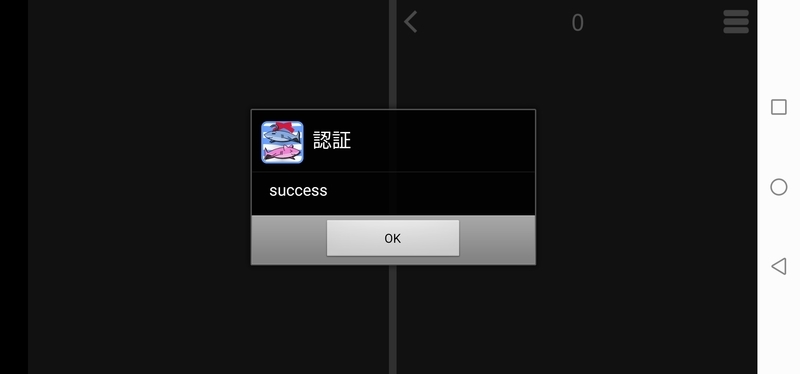
で、おそらく何もリストに表示されていないので、右側の上に表示されている「0」をタップします。するとストレージのリストが表示されます。

表示されたら、emulated/0/Android/data/org.tvp.kirikiri2/files と書かれたパスをタップします。すると先程転送したフォルダーが表示されるはずです。

表示されたら、起動したいゲームのフォルダーをタップして、中にある data.xp3 をタップします。

操作方法が表示されます。

ログが流れます。

タイトル画面が表示され、ゲームを開始出来たら成功です。

ちなみに「かけぬけ★青春スパーキング」を起動すると表示が変になりました。

これを治すには、起動直後のフォルダー一覧右上端にあるハンバーガーボタンをタップして、その中の全体設定をタップします。

設定の下の方にある「ナビバーを隠す」にチェックを入れます。

入れた後に一度アプリを終了させて、再起動すると右側に表示されていたナビバーが無くなります。これで正しいサイズで表示されるようになります。

もちろん右端からスワイプすればナビバーが表示されます。
これで起動成功です。お疲れさまでした。
7. Tips
ちょっとした補足です。
操作方法
操作方法を少しだけ説明。設定項目等は多すぎるのと僕が理解出来ていない場所が多いので省きます。基本的に初期設定で大丈夫です。(最初に表示される操作方法の画面はちょっと意味が分からない)
まず、Androidの起動方法でも説明しましたが、フォルダー一覧画面の右上端のハンバーガーボタンでメニューが表示されます。

色々機能がありますが、全体設定ぐらいしか使ったことがありません。特にConv/Dec XP3はなにか出来そうなのですが...
次にゲーム画面で右下端にうっすらタブみたいなものが表示されています。これを上に持ち上げるとこのようなメニューが表示されます。(iPhoneでは結構難しいです。コントロールセンターが出てきたり、ゲーム内でのメニューが反応したりします。若干左に引っ張りつつ上に上げるとうまく表示出来ます。ちなみにこのタブのサイズは全体設定のメニューハンドラから変更可能です。)

左から順番に説明します。
- メニュー
PCで起動した場合にタイトルバー下に表示されているメニューバーの内容が表示されています。セーブとかはこっちのほうが呼び出しやすいかも。ちなみにウィンドウの設定等は反映されません。 - 画面の拡大、移動
画面を拡大したり、移動したり出来ます。細かいところをタップしたり、文字が小さいときに使うといいかもしれません。

- マウス - タッチ 切り替え
マウスマークが表示されている場合にタップするとマウスカーソルが表示されて画面上をタッチパッドのように利用できます。細かい操作はこちらのほうがいいです。指マークの場合はタップすると最初のタッチモードに切り替わります。(分かりにくいですが、カーソルが出てますね)

- 終了
PCでウィンドウを閉じるときと同じ挙動です。
ゲーム画面でのメニュー操作は以上になります。
フォントがダサい
デフォルトのフォントはなんかおかしいので、フォントを変更することをおすすめします。
吉里吉里でも組み込みで使われているモトヤLシーダとモトヤLマルベリを使ってみましょう。昔のAndroidに使われていたフォントなので、以下のリンクにある「MTLc3m.ttf」「MTLmr3m.ttf」がそのフォントとなります。(ライセンス的には大丈夫なはず)
ダウンロード出来たら、ゲームを転送したときと同じようにこれらのファイルも転送します。フォルダーとか作らずにゲームフォルダーがある階層で大丈夫です。

転送出来たら、Kirikiroid2を開いて、右上端にあるハンバーガーメニューから全体設定を開きます。

全体設定の中にあるデフォルトフォントをタップします。
ファイル一覧が表示されるので、使いたいフォントのファイルをタップして、右下端のOKをタップします。

デフォルトフォントのところにファイルパスが表示されていれば、適用完了です。

ゲームを起動するとフォントがキレイになっていると思います。(ゲームによっては元々内蔵のフォントを利用される場合があります。その場合でも上書きしたいときは「強制的にデフォルトフォントを使用する」にチェックを入れましょう)
8. トラブルシューティング(というか実験)
コメントを見ますと色々エラーが出るようですので、試してみます。ちなみに動かないゲームは何をやっても動きません。諦めましょう。
実験は特記していない限りは「9 そらいろ」(吉里吉里Z)です。
パッチを入れずに起動
起動しません。

xp3 ファイルを変換せずに起動
起動しません。

読み取り専用属性を解除せずに変換
ファイルが開けないと言われました。書き込み可能で開こうとして失敗したというところでしょう。

みなさん、動かせましたか?ちなみに使ってる「かけぬけ★青春スパーキング」に関して何も言いませんでしたが、開始早々でアプリが落ちますw どうもアニメーションが再生されるタイミングで落ちるようなのですが、回避方法が分からないので諦めました。
9. まとめ
結論を言いますと、このアプリで最後までプレイするのはおすすめしません。動いていたとしても突然エラーが出ることがあり、それより先に進めなくなる場合があります。あくまでもロマンです。
このようなモバイルデバイスで動かすものは昔からありました。昔はONScripterにコンバートして、PSPなどで動かしていたものです。
ですが、最近はWindowsタブレットやUMPCがあります。特に最近のUMPCはスペックも高いものが多く(その分値段も高いですが)、フルHDゲームでも十分動かすことが出来るはずです。
このようなアプリを使うよりもそのようなUMPCを買う、Windows PCに対してリモートデスクトップで接続する、Windows タブレットを買うなどの手段を取ることをおすすめします。(ただ、中古で売られている格安のWindows タブレットはAtom搭載でスペックが低く、フルHDゲームだとフレームレートが落ちます。ドンキPCも同様のスペックなのでおすすめしませんw)
最後にお約束のやつを。
このアプリは吉里吉里で作られたゲームを非公式で無理やり動かしています。ですので、動かないからと言ってメーカーに問い合わせをするのはやめましょう。
パッチがあるのに動かないときはGitHubのIssueに書けばもしかしたら解決してくれるかもしれません。ただし、中国語か英語で書かないとダメだと思います。
僕も暇であれば対応したいところですが、なんせ最近はエロゲ自体やらないようになってしまったので難しいです。特に持っていないゲームは対応出来ません。その辺りはご了承ください。(リドジョは特に問題が起きてなくて謎)
では🖐。

